Gimp : Transformation d’images.
- Gérer les « problèmes » de couleurs.
· Aller dans « couleurs » situé dans la barre d’outils ;
· Ensuite dans « niveaux » ;
· Jouer avec la flèche des niveaux jusqu’à obtenir le résultat recherché ;
· Terminer par cliquer sur valider.

- Gérer les problèmes de teintes.
Remarque : Les couleurs primaires pour l’ordinateur sont le rouge, le bleu et le vert. Quand ces trois couleurs se mélangent on obtient du blanc. La couleur noir représente l’absence de toutes couleurs (ce qui explique que lorsque notre écran est éteint, il est noir et non pas blanc). Par contre sur papier, les couleurs primaires sont le rouge, le bleu et le jaune. Le mélange de ces couleurs est noir et l’absence de toutes couleurs est représentée par le blanc.
Je trouve que ma photo tend trop vers le rouge ;
Attention : Il est plus facile d’enlever que de rajouter !
Plus froid = Moins de rouge
Plus chaud = Moins de vert
· Aller dans « couleurs » ;
· Ensuite dans "courbes" ;
· Choisir un canal (vert, rouge ou bleu)
· Bouger la courbe jusqu’à obtenir le résultat recherché.



Une preuve que les images ne sont que constituées de ces 3couleurs, aller dans la fenêtre de droite et cliquer sur canaux. En rendant invisible certains calques couleurs, on peut constater que l’image est bel et bien constituée uniquement des 3 couleurs.

- Balance des blancs.
Le blanc de ma photo n’est pas aussi blanc que celui de vanish, que faire ?
- Aller dans « couleurs » ;
- Ensuite dans « auto » ;
- Balance des blancs
Remarque : Si le message « j’ai enregistré quelques canaux de couleurs » cliquer sur convertir

- Noir et blanc.
Pour obtenir un beau noir et blanc :
- Aller dans couleurs ;
- Teintes- Saturations
- Enlever la saturation en faisant glisser le pointeur vers la gauche.
5. Mettre en évidence de la couleur dans une photo qu’on rend noire et blanche.
On duplique le calque et on transforme ce second calque en noir et blanc. Pour dupliquer, allez dans la fenêtre des calques, faites un clic droit sur le seul calque présent ('arrière-plan') et faites "dupliquer le calque".
Vous avez alors deux calques identiques avec l'image en couleur.
Il faut maintenant passer le calque du dessus ('copie de arrière plan') en Noir et Blanc. (Voir point 4).
On a alors deux calques, l'un en noir et blanc (au dessus) l'autre en couleur (en dessous donc).
On va maintenant appliquer un "masque de calque" à notre calque en noir et blanc.
Pour cela : Clic droit sur le calque 'copie de arrière plan' (toujours dans la fenêtre des calques) puis "ajouter un masque de calque" et « ajouter d’un canal alpha ».
Sélectionnez le masque de calque en cliquant dessus dans la fenêtre des calques. Utiliser les ciseaux magiques pour sélectionner la partie que l’on veut mettre en évidence. Remplissez la sélection de noir (Clic droit, édition, remplissage, remplir avec la couleur d’arrière plan qui sera la noire). Sélectionnez le masque de calque en cliquant dessus dans la fenêtre des calques. En prenant bien soin de sélectionner le calque couleur pour faire la sélection puis le masque de calque pour appliquer le noir.
Article bien détaillés : ICI
Tout est dedans (photos y comprisesJ)
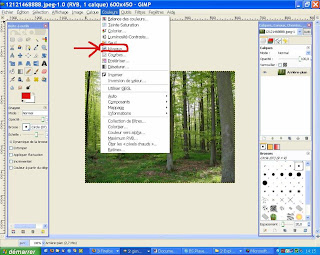

L'article est vraiment bien présenté et expliqué. Quelqu'un qui n'aurait jamais utilisé le programme pourrait y arriver sans problème. Bravo!
RépondreSupprimerJe suis d'accord avec sarah pour le contenu mais je trouve la présentation ratée: trop d'espaces et peut de mots mit en valeur ou en couleur,sinon bel effort.
RépondreSupprimerSalut,
RépondreSupprimerJe rejoins Steve.
La présentation n'est pas terrible, je serai toi j'enlèverai déjà certains espace puis j'agrandirai les images et je les rapprocheraient.
Sinon le lien est pas trop mal.
Voila ce que je pense.
A+
Bonjour, voici mes remarques (je vais essayer de faire court, c'est quand même la fin de l'année),
RépondreSupprimerAu niveau du fond :
* je dirais qu'il y a 3 flèches pour jouer sur la luminosité : celle pour le "sombre", pour la "moyenne" et pour le "clair",
* je ne comprends pas ta phrase : "Si le message « j’ai enregistré quelques canaux de couleurs » cliquer sur convertir",
* j'ajouterais que la balance automatique des blancs ne marche pas toujours. C'est un ordinateur, il ne "comprend" rien, il suit un programme, et celui "balance automatique des blancs" marche "souvent,
Mes remarques au niveau de la forme :
* ATTENTION... il y a des parties copier-coller qui ne sont pas entre guillemets ! La source est bien citée (ton lien) mais il manque les guillemets sur ce que tu as pris tel quel. Fais-le avant que je ne doive mettre 0...
* tu as une partie "télégraphique" : "Je trouve que ma photo tend trop vers le rouge;Attention : Il est plus... ! Plus froid = Moins de rouge..."; c'est un peu étrange dans ton texte,
* il y a un lien, c'est bien... Un deuxième serait mieux,
* il n'y a pas de libellés, dommage,
* Bonpatron retrouve :
+ la couleur noirE,
+ une faute de frappe à la fin,
* il ne voit pas :
+ qu'il vaut mieux mettre de l'impératif (alleZ dans la fenêtre de droite et cliqueZ sur canaux")
+ qu'il vaut mieux mettre une majuscule à Vanish (c'est une marque),
+ qu'il vaut mieux écrire "de l'arrière-plan", (qui sont dus aux "copier-coller")
+ article bien détaillé (sans S)
Bonnes corrections.